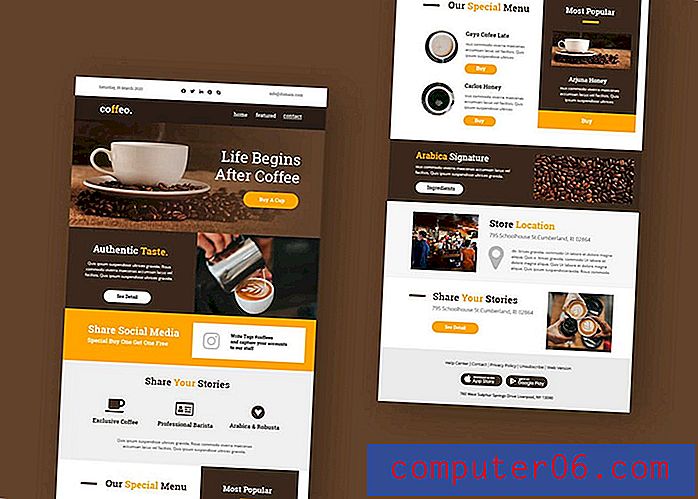Jak pozbyć się ramki pola tekstowego w programie Excel 2013
Używanie ramek i linii siatki w arkuszu kalkulacyjnym może zapewnić czysty i prosty sposób rozdzielania informacji w różnych komórkach. Ale dodanie ramek do komórek nie jest tym samym, co dodanie ramki do pola tekstowego, ponieważ Excel traktuje te dwa obiekty nieco inaczej.
Pole tekstowe w programie Excel 2013 jest własnym bytem w arkuszu kalkulacyjnym i jako takie ma własne formatowanie i style. Domyślnie będzie to zawierać ramkę wokół pola tekstowego. Ale ta granica może nie pasować do stylu reszty danych i być może szukasz sposobu na usunięcie tej granicy. Nasz przewodnik poniżej pokazuje, jak znaleźć ustawienia obramowania pola tekstowego w programie Excel 2013, aby można było usunąć obramowanie z wybranego pola tekstowego.
Oto jak usunąć ramkę z pola tekstowego w programie Excel 2013 -
- Otwórz arkusz kalkulacyjny w programie Excel 2013.
- Kliknij pole tekstowe raz, aby je wybrać.
- Kliknij kartę Format w górnej części okna, w obszarze Narzędzia do rysowania .
- Kliknij przycisk Kontur kształtu w sekcji Style kształtów na wstążce, a następnie kliknij opcję Bez konturu .
Te kroki pokazano również poniżej ze zdjęciami -
Krok 1: Otwórz arkusz Excel 2013 zawierający pole tekstowe, z którego chcesz usunąć ramkę.
Krok 2: Kliknij pole tekstowe, aby je wybrać.

Krok 3: Kliknij kartę Format w górnej części okna, w obszarze Narzędzia do rysowania .
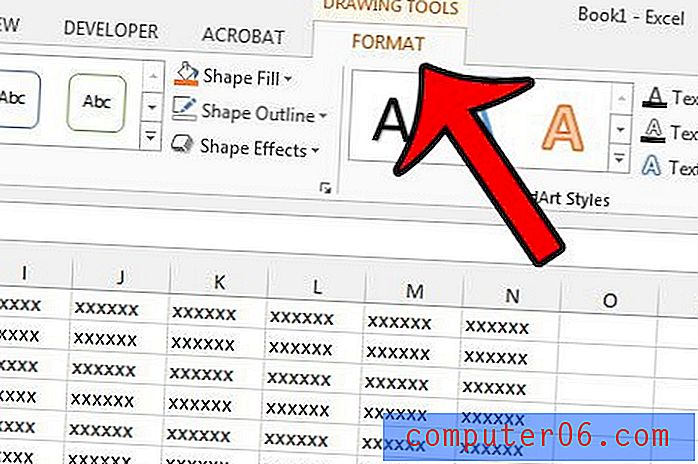
Krok 4: Kliknij przycisk Zarys kształtu, a następnie kliknij opcję Bez konturu .
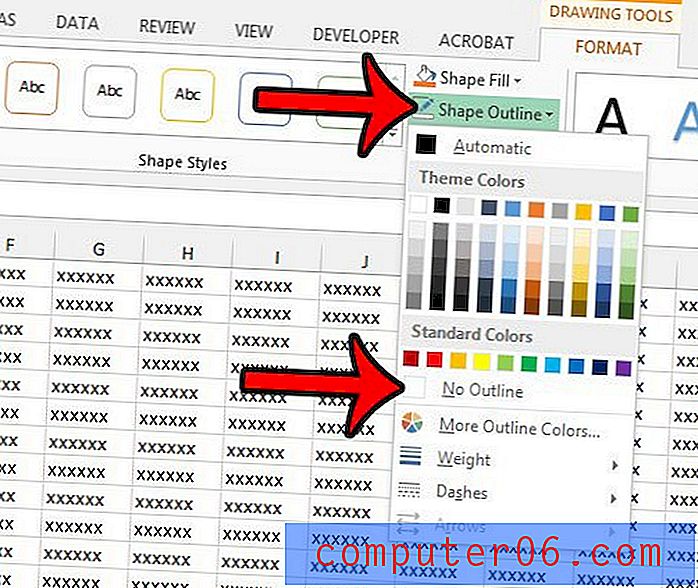
Czy pracujesz z dużym arkuszem kalkulacyjnym w programie Excel 2013, który jest koszmarem do wydrukowania? Dowiedz się, jak ustawić obszar wydruku w programie Excel 2013, aby wydrukować tylko tę część arkusza kalkulacyjnego, której naprawdę potrzebujesz.